- “我的电脑有一个ESP分区,C盘装的Win10 1903版,D盘装的Win10 LTSC版。现在准备用BootIce修改ESP分区中的BCD文件,实现单独启动C盘或者D盘中的系统都可以成功,并且需要同时显示两个Win10的启动项。等我修改完后,在Windows Boot Manger中只能成功启动第一个默认的Win10,另一个Win10启动不成功。这是什么问题啊?系统已经关闭了安全启动,也打开了CSM兼容。各位有没有好用的UEFI引导修复工具推荐下呢?感谢!”
- “BIOS的引导里没有硬盘选项,只有一个EFI PXE Network怎么办啊?我现在有一个U盘, 电脑店做的启动U盘,可以进入PE系统,我本来想在PE系统中用Win10镜像重装系统的,但安装时提示磁盘是MBR格式,无法安装。然后我用PE里的Windows引导分区修复工具修复了一下引导(改用UEFI+GPT模式安装Windows10),现在却发现不能引导Windows系统启动了,而且还进不去BIOS了。请问大家怎么解决?”
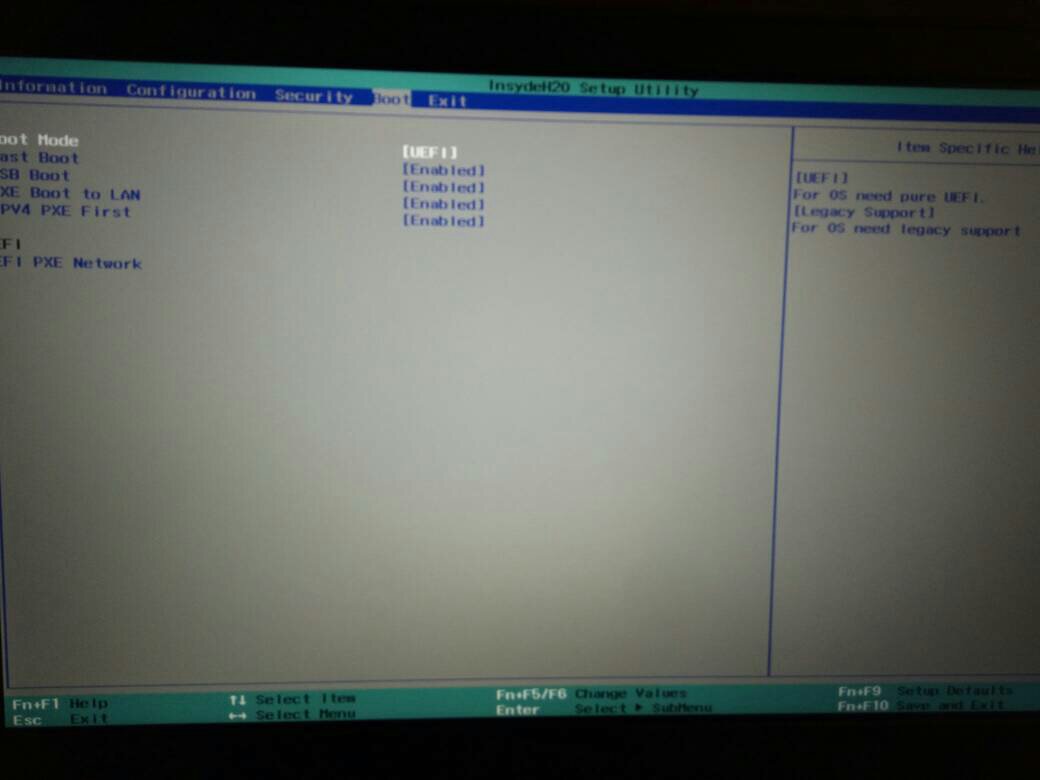
好用的UEFI引导修复工具!
如果要进行UEFI引导修复,你需要使用引导修复工具,本文向你介绍了2款好用的UEFI引导修复工具。你可以先阅读2种工具的使用方法,然后选择适合自己的进行操作。
方法1. 使用系统自带工具
1. 在开始之前你需要制作启动盘,然后通过启动盘进入PE。如果没有启动盘,你也可以进入安全模式。
- Win8/10系统:在启动电脑看到Windows标志时,长按电源键强行关机,重复此操作三次,系统将会进入“自动修复”。然后在“自动修复”界面中,选择“高级选项”>“疑难解答”>“高级选项”>“命令提示符”。
- Win7系统:在启动电脑时一直按“F8”,进入“高级启动选项”,选择“带命令提示符的安全模式”即可。
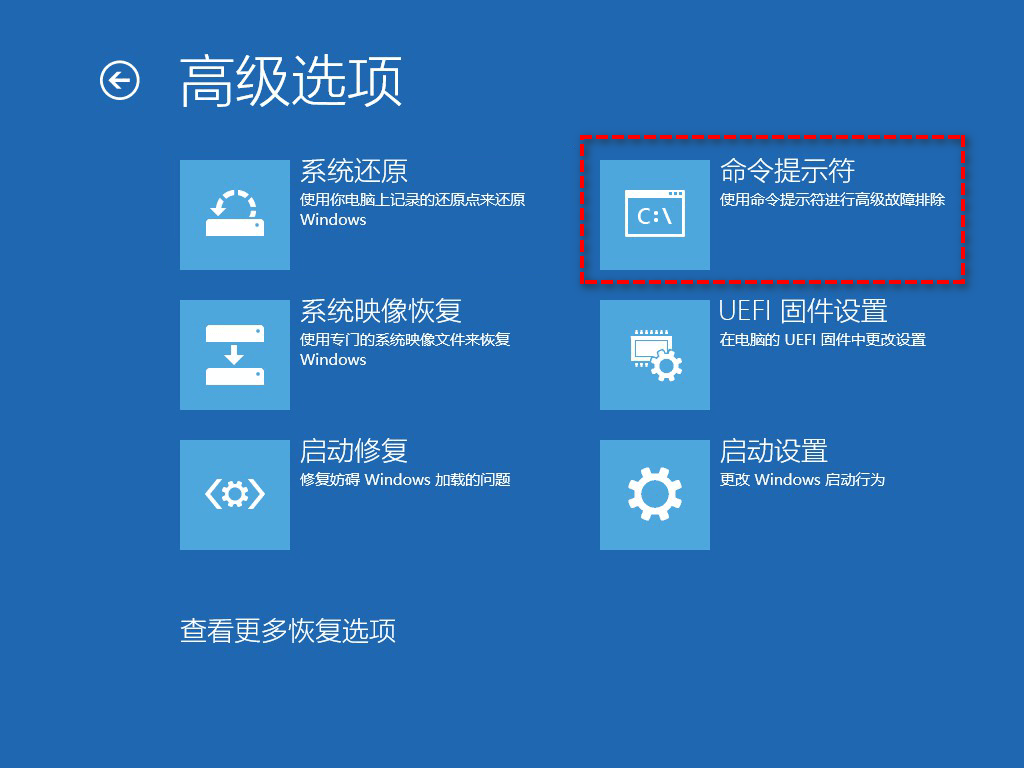
2. 在CMD(命令提示符)中输入“bcdedit /enum”,如果看到下图提示,说明引导已经损坏。
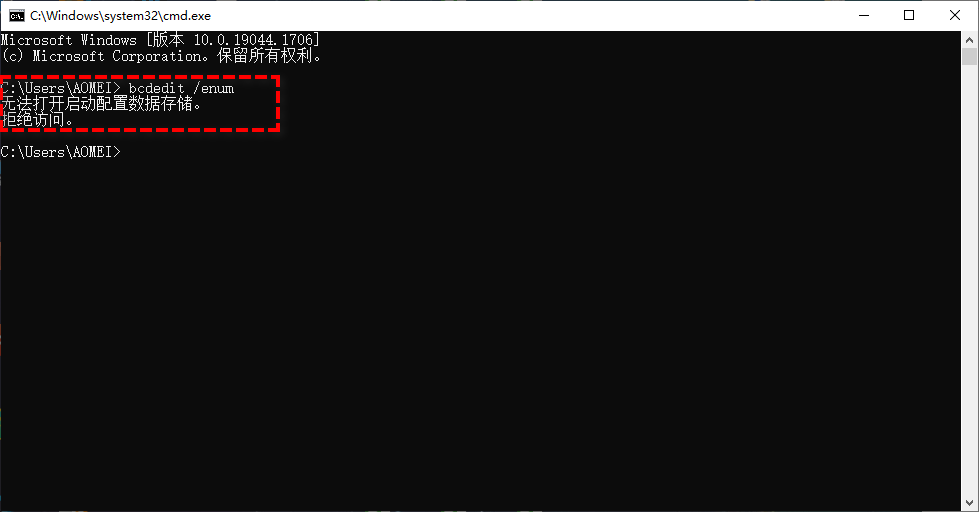
3. 输入“SFC /SCANNOW”命令来搜索已经安装的系统。
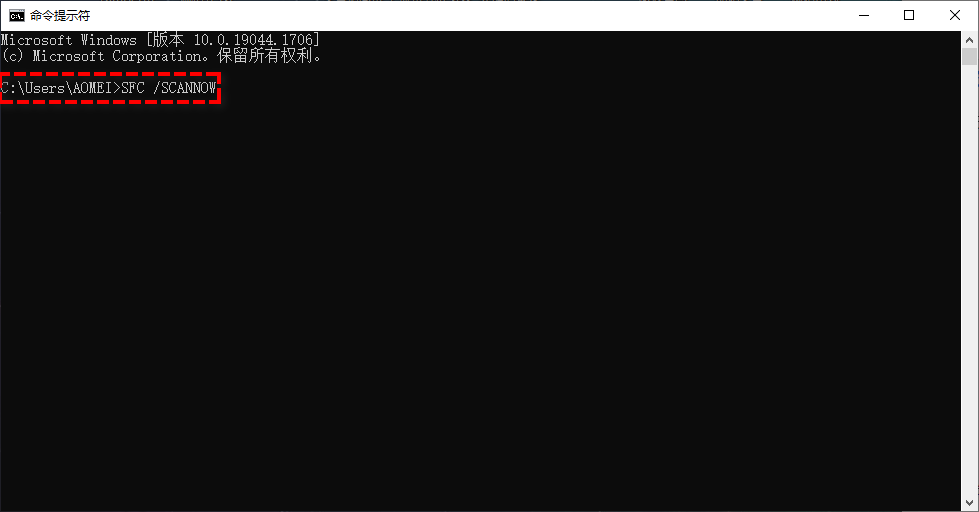
4. 依次输入并执行以下命令,这可以修复系统的主引导记录并重建BCD配置文件:
- BOOTREC /SCANOS
- BOOTREC /FIXMBR
- BOOTREC /FIXBOOT
- BOOTREC /REBUILDBCD
5. 重启电脑后查看问题是否解决。
方法2. 使用第三方UEFI引导修复工具解决问题
上述方法虽然可以帮你解决引导出错的问题,但操作比较麻烦,也不适用于电脑新手用户。有没有更简单好用的方法呢?当然有!你可以使用傲梅分区助手这款磁盘管理软件,它带有UEFI引导修复工具,可以轻松帮你解决引导出错的问题。你不用在黑乎乎的CMD中敲代码,只需点几下鼠标就可以解决问题。重要的是,该软件专为Windows系统设计,支持Windows 11/10/8/7/Vista/XP。接下来一起看看如何使用该软件修复引导:
1. 下载安装并打开傲梅分区助手,在主界面点击“工具” > “制作启动光盘”按照提示制作启动盘。
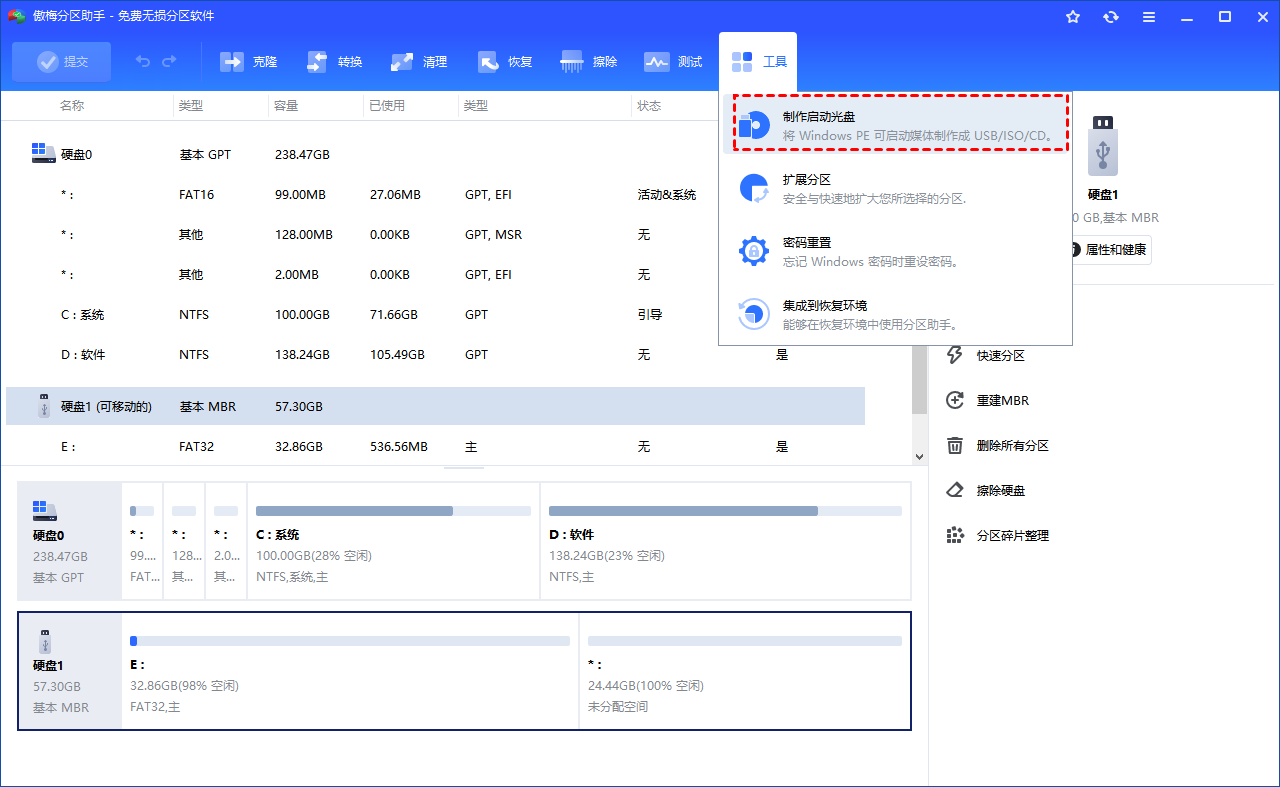
2. 分区助手将自动启动,右键要进行分区表修复的硬盘,选择“重建MBR”。
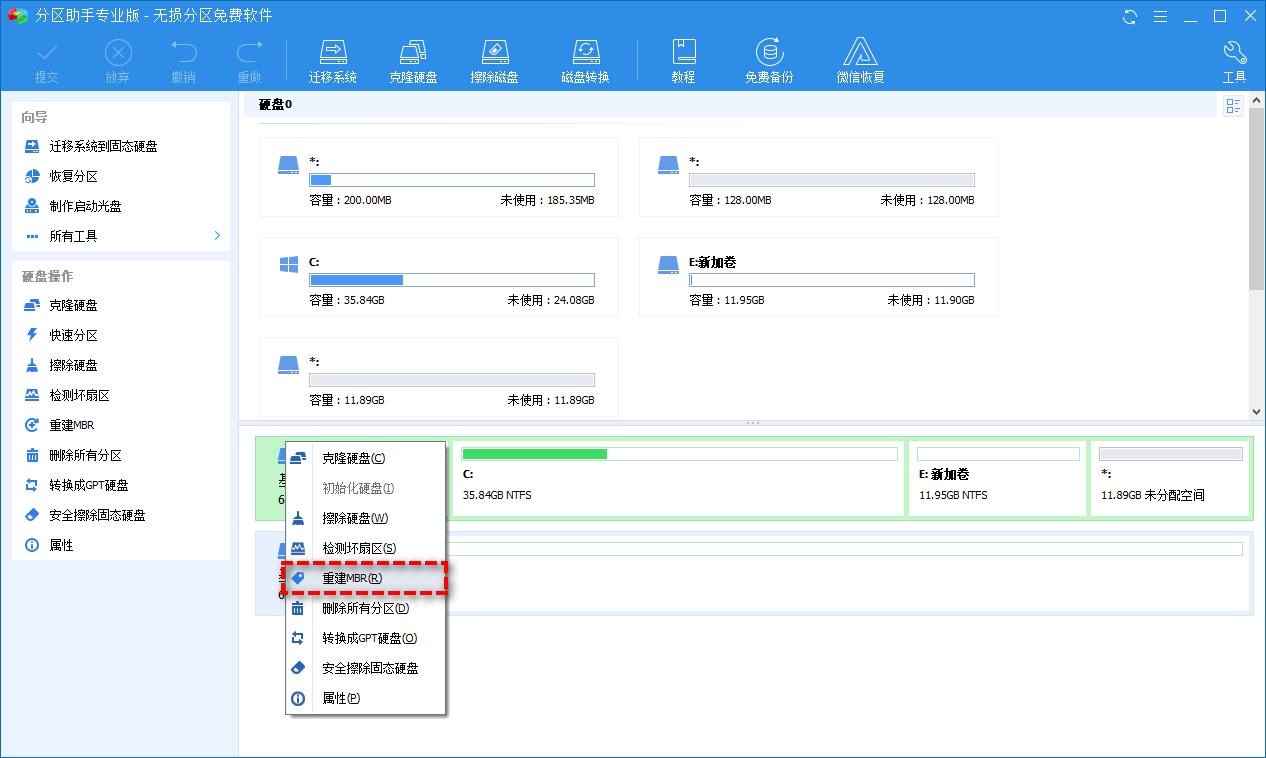
3. 根据你的操作系统,在弹出窗口中选择一种MBR。
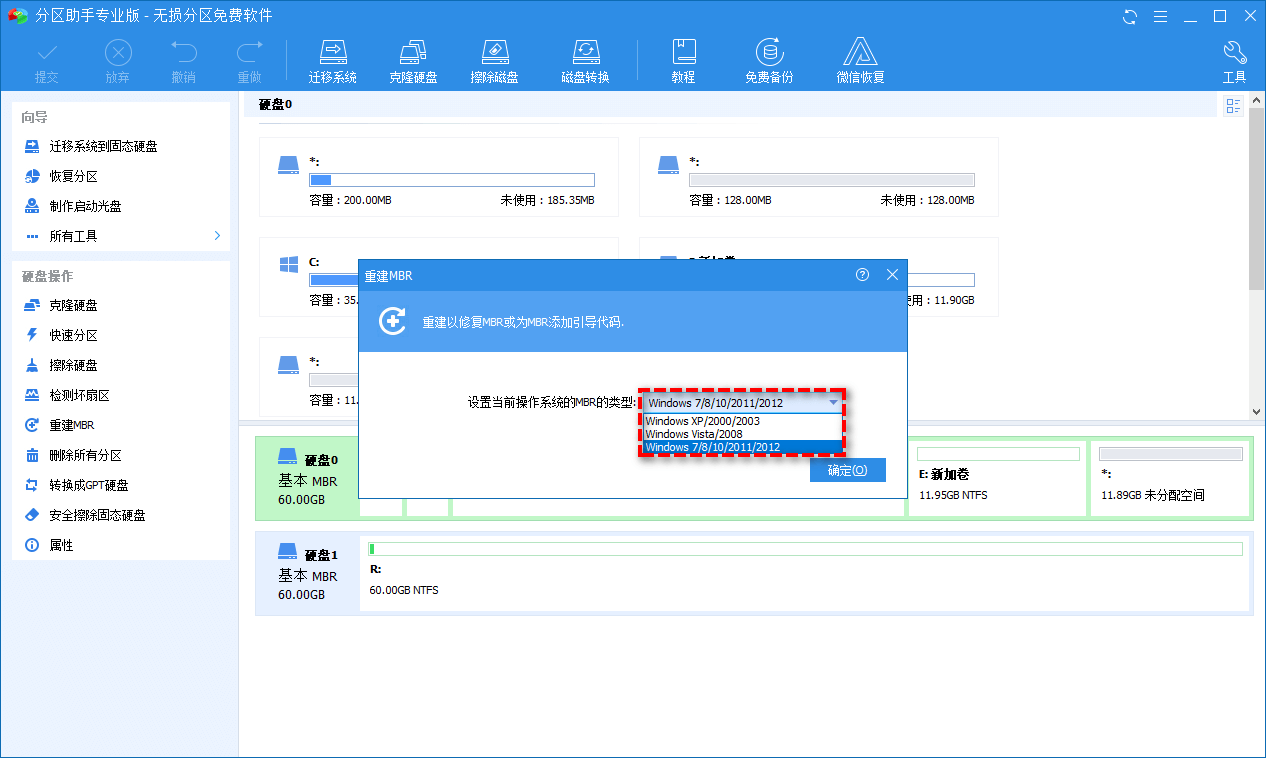
4. 返回主界面,点击左上角“提交”预览即将进行的操作,确认无误后单击“执行”即可。
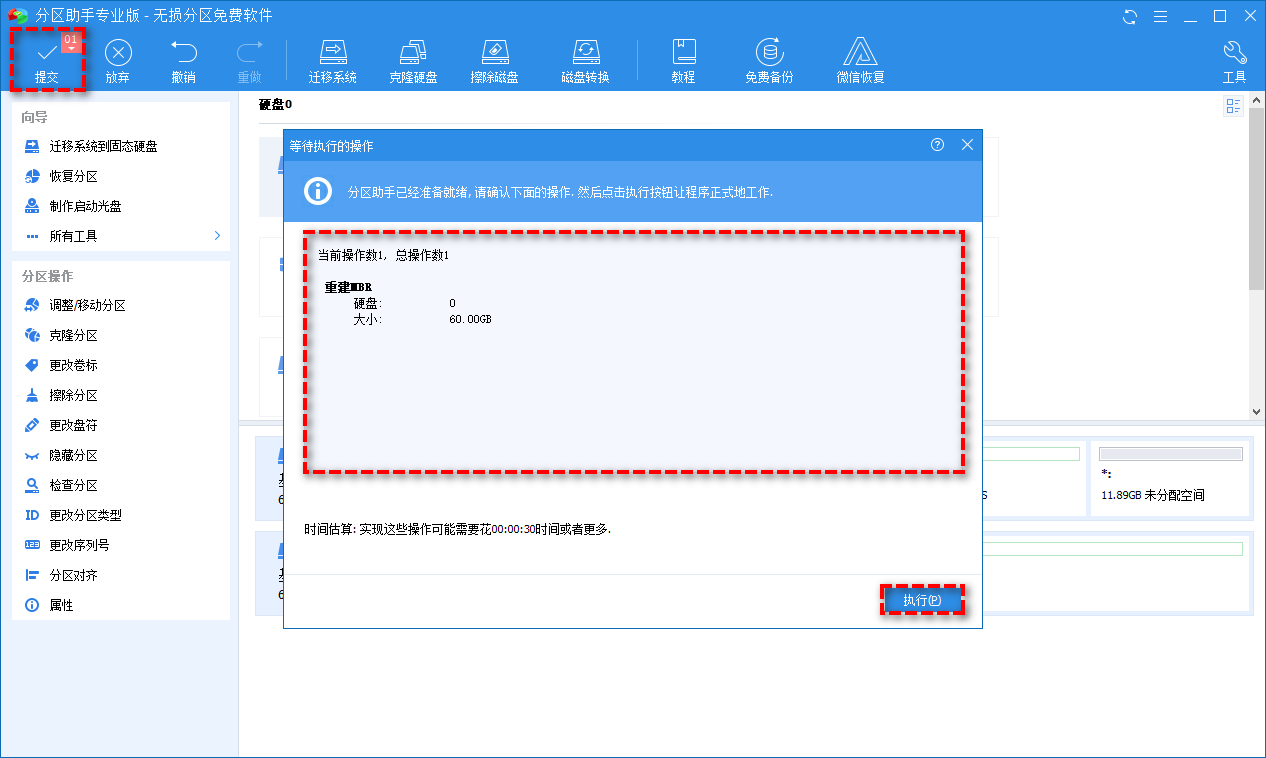
结论
以上是UEFI引导修复工具的介绍,这2款工具都可以帮你解决引导错误的问题,但使用CMD比较麻烦,不适合大部分用户。所以更建议你使用傲梅分区助手来解决引导错误的问题,更简单、更好用、更适合大部分用户。除此之外,该软件还可以帮你进行硬盘对拷、MBR和GPT互相转换、C盘扩容等,快来下载体验吧!
